电信天翼手机怎么当猫用连接电脑上网
- 格式:doc
- 大小:28.00 KB
- 文档页数:3

天翼宽带光纤猫怎么设置
现在很多人家里都装有天翼宽带的光纤,装完之后需要设置光钎猫,下面是店铺整理的关于天翼宽带光纤猫设置的方法,供您参考。
天翼宽带光纤猫设置的方法
该设备默认IP都是192.168.1.1,可以从设备后面面板上看到,默认管理员帐号和密码也能在这里看到:
在浏览器中输入光纤路由器IP及帐号后登录:
登录后打开默认的“设备基本信息”界面,很像D-LINK的吧?注意下面的“PON注册状态”:
在集体共享使用的环境下,我们有必要更改路由器的后台管理密码。
单击“管理”,在“用户管理”界面下可以更改,输入完成后直接单击“保存/应用”按钮既可:
接下来就是设置无线网络了。
单击“网络”,再选择“WLAN配置”,在其下先选择“启用无线”复选框,再设置SSID即无线网络名称:
再下拉到最后,点击“高级”按钮:
在这里,可以设置网络认证方式,建议使用“WPA2-PSK”,再输入所要使用的密码既可,最后要单击“保存/应用”按钮保存配置:最后再重启路由器既可,至此,新的路由器的安全设置已经设置完毕。
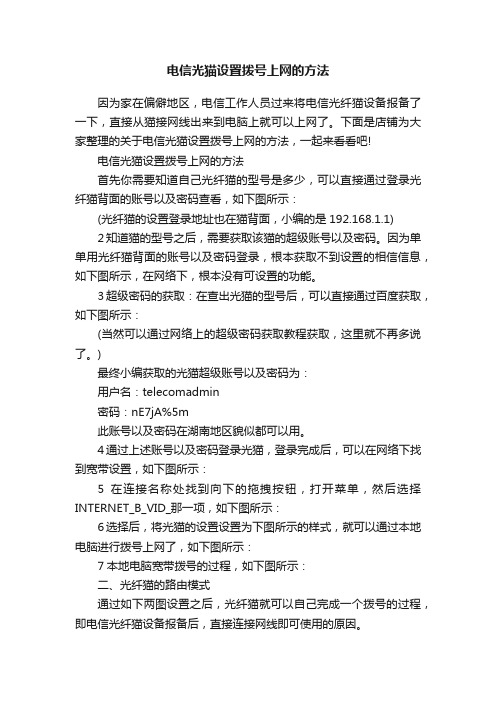
电信光猫设置拨号上网的方法
因为家在偏僻地区,电信工作人员过来将电信光纤猫设备报备了一下,直接从猫接网线出来到电脑上就可以上网了。
下面是店铺为大家整理的关于电信光猫设置拨号上网的方法,一起来看看吧!
电信光猫设置拨号上网的方法
首先你需要知道自己光纤猫的型号是多少,可以直接通过登录光纤猫背面的账号以及密码查看,如下图所示:
(光纤猫的设置登录地址也在猫背面,小编的是192.168.1.1)
2知道猫的型号之后,需要获取该猫的超级账号以及密码。
因为单单用光纤猫背面的账号以及密码登录,根本获取不到设置的相信信息,如下图所示,在网络下,根本没有可设置的功能。
3超级密码的获取:在查出光猫的型号后,可以直接通过百度获取,如下图所示:
(当然可以通过网络上的超级密码获取教程获取,这里就不再多说了。
)
最终小编获取的光猫超级账号以及密码为:
用户名:telecomadmin
密码:nE7jA%5m
此账号以及密码在湖南地区貌似都可以用。
4通过上述账号以及密码登录光猫,登录完成后,可以在网络下找到宽带设置,如下图所示:
5在连接名称处找到向下的拖拽按钮,打开菜单,然后选择INTERNET_B_VID_那一项,如下图所示:
6选择后,将光猫的设置设置为下图所示的样式,就可以通过本地电脑进行拨号上网了,如下图所示:
7本地电脑宽带拨号的过程,如下图所示:
二、光纤猫的路由模式
通过如下两图设置之后,光纤猫就可以自己完成一个拨号的过程,即电信光纤猫设备报备后,直接连接网线即可使用的原因。
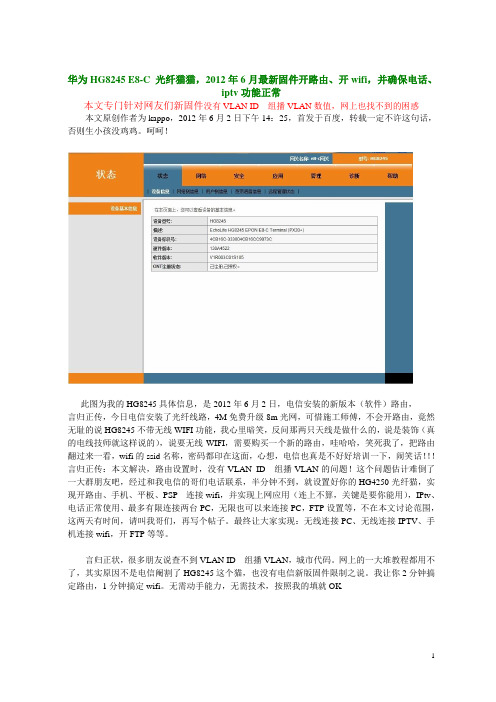
华为HG8245 E8-C 光纤猫猫,2012年6月最新固件开路由、开wifi,并确保电话、iptv功能正常本文专门针对网友们新固件没有VLAN ID 组播VLAN数值,网上也找不到的困惑本文原创作者为kappo,2012年6月2日下午14:25,首发于百度,转载一定不许这句话,否则生小孩没鸡鸡。
呵呵!此图为我的HG8245具体信息,是2012年6月2日,电信安装的新版本(软件)路由,言归正传,今日电信安装了光纤线路,4M免费升级8m光网,可惜施工师傅,不会开路由,竟然无耻的说HG8245不带无线WIFI功能,我心里暗笑,反问那两只天线是做什么的,说是装饰(真的电线技师就这样说的),说要无线WIFI,需要购买一个新的路由,哇哈哈,笑死我了,把路由翻过来一看,wifi的ssid名称,密码都印在这面,心想,电信也真是不好好培训一下,闹笑话!!!言归正传:本文解决,路由设置时,没有VLAN ID 组播VLAN的问题!这个问题估计难倒了一大群朋友吧,经过和我电信的哥们电话联系,半分钟不到,就设置好你的HG4250光纤猫,实现开路由、手机、平板、PSP 连接wifi,并实现上网应用(连上不算,关键是要你能用),IPtv、电话正常使用、最多有限连接两台PC,无限也可以来连接PC,FTP设置等,不在本文讨论范围,这两天有时间,请叫我哥们,再写个帖子。
最终让大家实现:无线连接PC、无线连接IPTV、手机连接wifi,开FTP等等。
言归正状,很多朋友说查不到VLAN ID 组播VLAN,城市代码。
网上的一大堆教程都用不了,其实原因不是电信阉割了HG8245这个猫,也没有电信新版固件限制之说。
我让你2分钟搞定路由,1分钟搞定wifi。
无需动手能力,无需技术,按照我的填就OK这个是电信技师调试好后的默认INTERNET上网设置,我没动只截图图片上可以看到2-interner-b-vid-那一行就是设置,PC上网的,但是VLAN优先级那一列是“-/-”并没有数字,这就是本文要解决的重点,根本不需要这些数值,跟我来开工喽~~~~~~~~~~~~~~~~~~~~~~~~~~~~~~~~~~~~~~~~~~~~~~~~~~~~~~~~~~~~~~~~~~~~~~~~~~~~ 前几步,网上关于拿到超级账号和密码的文章很多,如果你的猫,不是如下的默认账号、密码、可以百度一下,自学成才,这些不在本文讨论范围内。

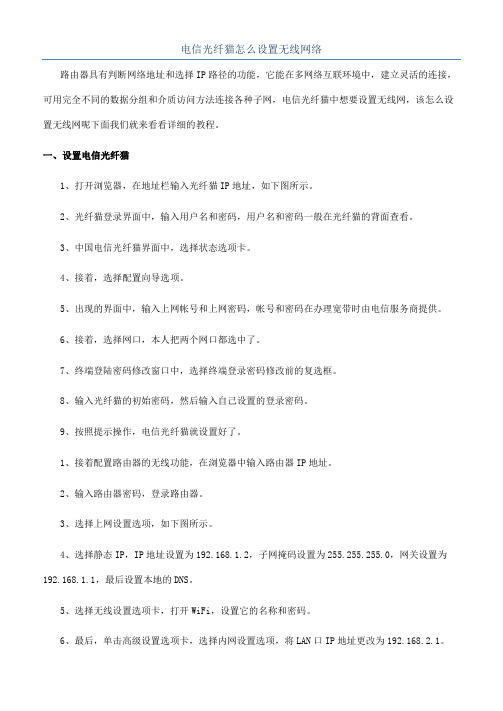
电信光纤猫怎么设置无线网络路由器具有判断网络地址和选择IP路径的功能,它能在多网络互联环境中,建立灵活的连接,可用完全不同的数据分组和介质访问方法连接各种子网,电信光纤猫中想要设置无线网,该怎么设置无线网呢下面我们就来看看详细的教程。
一、设置电信光纤猫1、打开浏览器,在地址栏输入光纤猫IP地址,如下图所示。
2、光纤猫登录界面中,输入用户名和密码,用户名和密码一般在光纤猫的背面查看。
3、中国电信光纤猫界面中,选择状态选项卡。
4、接着,选择配置向导选项。
5、出现的界面中,输入上网帐号和上网密码,帐号和密码在办理宽带时由电信服务商提供。
6、接着,选择网口,本人把两个网口都选中了。
7、终端登陆密码修改窗口中,选择终端登录密码修改前的复选框。
8、输入光纤猫的初始密码,然后输入自己设置的登录密码。
9、按照提示操作,电信光纤猫就设置好了。
1、接着配置路由器的无线功能,在浏览器中输入路由器IP地址。
2、输入路由器密码,登录路由器。
3、选择上网设置选项,如下图所示。
4、选择静态IP,IP地址设置为192.168.1.2,子网掩码设置为255.255.255.0,网关设置为192.168.1.1,最后设置本地的DNS。
5、选择无线设置选项卡,打开WiFi,设置它的名称和密码。
6、最后,单击高级设置选项卡,选择内网设置选项,将LAN口IP地址更改为192.168.2.1。
16、保存设置后,将路由器接入光纤猫,电信光纤猫的无线网络就设置好了。
相关阅读:路由器安全特性关键点由于路由器是网络中比较关键的设备,针对网络存在的各种安全隐患,路由器必须具有如下的安全特性:(1)可靠性与线路安全可靠性要求是针对故障恢复和负载能力而提出来的。
对于路由器来说,可靠性主要体现在接口故障和网络流量增大两种情况下,为此,备份是路由器不可或缺的手段之一。
当主接口出现故障时,备份接口自动投入工作,保证网络的正常运行。
当网络流量增大时,备份接口又可承当负载分担的任务。

电信光猫能无线上网的方法
推荐文章
光猫连接路由器无法上网怎么解决热度:电脑能有线上网但是不能无线上网怎么办热度:光猫拨号上网要怎么设置热度:电信光猫上网要怎么设置热度:电信拨号上网连接不上的原因是什么热度:电信光猫到手后,是没有路由功能的。
但是如果再加一个路由也不算太不合算,只是看着两个东东上都有天线是不是有点别扭呢,其实我们只要开更改一下光猫的设置问题就可以解决了。
下面是店铺为大家整理的关于电信光猫能无线上网,一起来看看吧!
电信光猫能无线上网的方法
确认电线的光纤已拉通,可以正常的进行拨号上网。
先不要进行拨号上网,直接打开浏览器。
在地址栏中输入:192.168.1.1
直接按回车键
就会进入到如下图所示界面
你要先要在网上找一下,你所在地方的超级用户名和密码。
在登陆界面中输入。
我所在的地方如下图所示
点击登陆,如下所示
点击网络如下图。
再点击WAN链接列表,选择如图2的那一项。
得到如图3所示的样子,将桥接改成路由。
然后往下拉到滚动条(在你的右手边如下图1)。
直到可以看到如图2所示,输入的你的上网帐号和密码,将最下面的时间改为1——60中的做做任意数字。
点击确定。
现在点击网络下的,wLan配置。
如下图,将如下图2所示的地方改成你想要的名称(也就是你以的无线网络名称),在如下图3所示的地方输入你想要的密码(也就是你以的无线网络密码)。
最后点击确定。
到此为止,万事大吉。
直接关掉浏览器,现在看看,呵呵,是不是什么都有了,只要你愿意有线,无线24小时不断。
中国电信天翼宽带WiFi客户端用户使用手册(Windows Phone7版)V1.4中国电信集团公司2012.3目录1.文档说明 (1)2.概述 (1)3.下载和安装客户端 (1)4.客户端连接功能 (1)4.1.宽带帐号登录 (3)4.2.时长卡帐号登录 (3)4.3.手机帐号登录 (4)5.客户端退出 (5)6.免费体验 (6)7.帐号设置 (7)8.购买 (7)9.地图 (8)9.1.用户定位 (8)9.2.热点详情 (8)10.推荐 (9)11.帮助 (10)12.版本升级 (11)13.关于... (12)14.建议反馈 (13)15.快捷键功能 (13)1. 文档说明文档适用范围:基于Windows Phone7.0及以上操作系统的智能终端(phone)。
2. 概述中国电信天翼宽带WiFi客户端是针对中国电信天翼宽带WiFi(指SSID为ChinaNet的中国电信无线信号)业务定制开发的拨号客户端软件。
该软件直接安装在以WindowsPhone7.0及以上操作系统的智能终端上,在拥有天翼宽带WiFi的网络环境下,输入帐号和密码即可连接网络。
您可以在咖啡厅、酒店、机场、学校等部署中国电信天翼宽带WiFi的网络环境下方便快捷的连接并使用网络。
3. 下载和安装客户端通过Windows Phone7操作系统的手机终端登录到Marketplace中,输入查询条件“天翼宽带WiFi客户端”即可搜索到对应用客户端,下载后根据提示安装即可。
还可通过个人PC登录互联网,搜索天翼宽带WiFi客户端下载站点(请选择正规站点下载),选择Windows Phone7客户端V1.4版本后下载,再通过安装软件进行客户端的安装。
4. 客户端连接功能客户端连接成功有几个必要的条件:1、智能终端有WiFi接入模块;2、周围有ChinaNet信号,信号质量良好,智能终端能够搜索到并能获取正确的IP地址和DNS;3、上网帐号有效;4、使用的终端型号包含在目前适配的终端型号中如何使用客户端连接到网络,操作提示如下:●在手机功能界面中,选择设置并进入●选择设置中的WLAN选项并打开●在中国电信WiFi热点区域,选择ChinaNet信号,并进行连接●连接上天翼宽带WiFi网络信号后,退出设置●选择天翼宽带WiFi客户端并打开4.1. 宽带帐号登录宽带帐号是指中国电信普通WLAN用户、无线宽带套餐用户、e8、e9尊享用户。
天翼光猫调路由(天翼光猫设置路由模式)随着物联网的普及和家庭网络需求的不断增加,越来越多的人开始使用路由器来实现多设备联网和家庭网络管理。
然而,在使用路由器之前,我们需要先将天翼光猫设置为路由模式,才能正常使用路由器。
天翼光猫是中国电信提供的一款光纤接入终端设备,用于将光纤信号转换为可供家庭使用的网络信号。
它具有路由器的基本功能,包括NAT转换、DHCP分配、端口映射等。
因此,在使用路由器之前,我们需要先将天翼光猫设置为路由模式,以避免产生冲突和干扰。
具体操作步骤如下:第一步,进入天翼光猫的管理界面。
打开浏览器,输入“192.168.1.1”或“192.168.0.1”进入管理页面。
输入管理员账号和密码,进入天翼光猫的设置界面。
第二步,选择路由模式。
在设置界面中,点击“网络设置”选项卡,选择“WAN 口设置”,将“WAN口工作模式”设置为“路由模式”,并保存设置。
第三步,配置路由器。
将路由器连接到天翼光猫的LAN口,打开路由器管理界面,进行基本设置,如无线网络名称、密码、DHCP分配等。
第四步,重启设备。
在完成以上操作后,需要重启天翼光猫和路由器,以使设置生效。
通过以上步骤,我们可以将天翼光猫设置为路由模式,成功实现多设备联网和家庭网络管理。
同时,我们也需要注意一些细节问题。
比如,如果天翼光猫和路由器的IP地址冲突,需要手动修改其中一个设备的IP地址;另外,如果需要使用VPN等高级功能,我们还需要进行更加详细的设置和调试。
总之,天翼光猫调路由是一个比较简单的操作,但也需要我们认真对待和仔细操作。
只有正确地设置天翼光猫和路由器,才能确保家庭网络的正常运行和安全性。
用手机连电脑上网的方法一、把手机驱动程序装到电脑上手机驱动程序是在买手机时送的那个光盘里面,(如果没有可以到手机生产厂家的网站去下载一个。
)具体操作:把光盘放进光驱里电脑会自动读盘,然后选择“USB驱动程序”安装就可以了,这时打开手机菜单上的“电脑通信”(有的手机是“调制解调器”,都一样的。
意思就是和电脑连到一起。
)把数据线线一头插在电脑上的USB接口,一头插在手机上,这时电脑上会出现“发现新硬件”你别管它,让电脑自动安装就可以了。
安装完成后拔掉数据线。
把手机关了。
第一步结束。
二、MODEN的设置用手机连电脑就是把手机当MODEN用。
你完成第一步的操作后也就是在你的电脑上有了一个MODEN。
MODEN 们叫它做“猫”。
操作方法:开手机——打开手机上的“电脑通信”——插上数据线——退出“电脑通信”然后点电脑左下角的“开始——设置——控制面板——电话和调制解调器选项——这时会弹出一个窗口,你选择【调制解调器】这时会看到有一个调制解调器就是你的手机。
你点这个窗口右下角的【属性】后又弹出一个窗口。
这个窗口是你的MODEN的属性。
有三个选项【常规】【诊断】【高级】,你选择【高级】后出来一个空白的小框,在里面输入〖AT+CGDCONT=1,"IP","CMNET";〗“联通卡用〖AT+CGDCONT=1,"IP","UNINET";〗“注意只要输入括号里面的英文和标点符号就可以了。
不要括号,标点符号一定要是半角状态下输入,输角和半角能分得清楚吧,半角状态下输入句号是“.”。
全角状态下输入句号是“。
”这个细节很重要的,千万不能搞错了,有上次把全角半角搞错了,害弄了几天也不明白为什么连不上。
还有一次少了一个字母。
结果当然是没有连上,呵呵,你们可别像那么粗心大意了。
右下角有一个【更改默认首选项】点它,又会弹出一个窗口,这个窗口的最下面有一个【流控制(F)】后面的框框是“硬件”对吧,你点硬件后面的下拉三角,然后选“无”。
中国电信"我的E家"E8套餐华为EchoLife HG522无线猫设图解电信封杀路由全部搞定电信送的华为HG522无线MODEM的路由功能开启当吧设备拿到后,先不要连上电话线,其他全部连接好打开网页 http://192.168.1.1/用帐号密码用户名:telecomadmin密码:nE7jA%5m (注意大小写)于解决了电信修改了超级用户密码的问题了,也发上来给大家SEE,帐户为:telecomadmin有的设备可能被修改了密码,不是初始密码:nE7jA%5m本人成功测试过...还有一招自已查电信超级管理账号下面就教你怎么破解超级用户!可以用useradmin和设备后面的随机密码登陆然后地址栏输入:http://192.168.1.1/downloadconfigfile.conf回车 [如图]保存到硬盘,用记事本打开CRTL+F搜索 Username="telecomadmin" 字段如图 Username="telecomadmin" Userpassword="telecomadmin02769826" telecomadmin02769826既电信修改的密码大家可以试试,哈哈。
(以上蓝色字全是怎么破解超级用户进入)1、进入后界面2、下面开始设置你的宽带帐号密码和端口当你看到这里的时候已纪很多管理和设置项可以看到了...跟着一步一步弄..3、以下开始配置DHCP服务,可限定IP,以控制上网电脑台数,我是全开的4、无线网络设置,如果你不用无线,此处可禁用5、此处设置远程管理服务,可以禁止电信远程控制你的设备本人现目前本机禁用了.6、设置QoS,可提高ITV速度7、路由配置8、DMZ虚拟主机映射可提高内网PC与外网的连接效率,安全性降低9、启用UPnP 提高BT和迅雷的速率10、如果你把设备搞乱了,此处可恢复11、最后的效果,查看是否成功路由再放几张附上电信设置的5个连接的图(每个省的VPI/VCI参数可能不太一样,如果你不能拨号,可以试试别的VPI/VCI参数,或是打客户电话问客服)省的误删了,恢复出厂设置还是没有。
具体PC上网驱动程度等安装设置步骤如下:
1.准备工作:查询您的手机说明书,确认您的手机可支
持PC上网功能;准备一根与手机型号匹配的手机上网数据线
(最好是购买手机时的原配数据线),具有蓝牙功能的手机,
有蓝牙设备亦可;准备好购买手机时的随机驱动程序光盘;准
备一台Windows操作系统的PC机。
2.将手机的驱动程序光盘放入PC机光驱,完成驱动程序
(或PC套件)在PC机上的安装。
3.将手机的“USB连接模式”设置成Modem,然后将数
据线连上手机,再将数据线插入PC机的USB接口上,
Windows会提示发现新硬件,选择自动搜索安装后,硬件向
导会自动搜索到与之匹配的驱动程序。
4.安装完成后,在控制面板的“系统”属性中的设备管
理器的“调制解调器”中可以看到安装的手机设备名。此时
也可以利用手机附带的通信软件,尝试将电脑中的图片等内
容拷贝到手机中,以测试两者是否能正常通信。
5.进入“控制面板”,双击“电话和调制解调器选项”,
进入选项中的“调制解调器”子项,选中刚安装好的设备名,
单击“属性”后在常规选项下,设置“最大端口速度”与手
机一致即可。
6.最后创建拨号连接。具体步骤:
(1)打开“开始”-“控制面板”-“网络连接”
(2)单击左侧“网络任务”下的“创新一个新的连
接”,在弹出的对话框中点“下一步”
(3)选择“连接到Internet”,点“下一步”
(4)选择“手动设置我的连接”,点“下一步”
(5)选择“用拨号调制解调器连接”,点“下一步”
(6)在ISP名称随便输入一些字符,点“下一步”
(7)在电话号码处输入“#777”,点“下一步”
(8)用户名为“ctnet@mycdma.cn”,密码为
“vnet.mobi”。或用户名和密码同为card,点“下一步”
(9)选中“在我的桌面上添加一个到此连接的快捷
方式”,点“完成”
(10)返回桌面,将手机连接到电脑USB接口上,
并双击连接图标即可上网。
某些手机具有红外或蓝牙功能,则可选择通过红外或蓝
牙连接PC机(PC机需支持红外或蓝牙功能),从而可免去数据
线